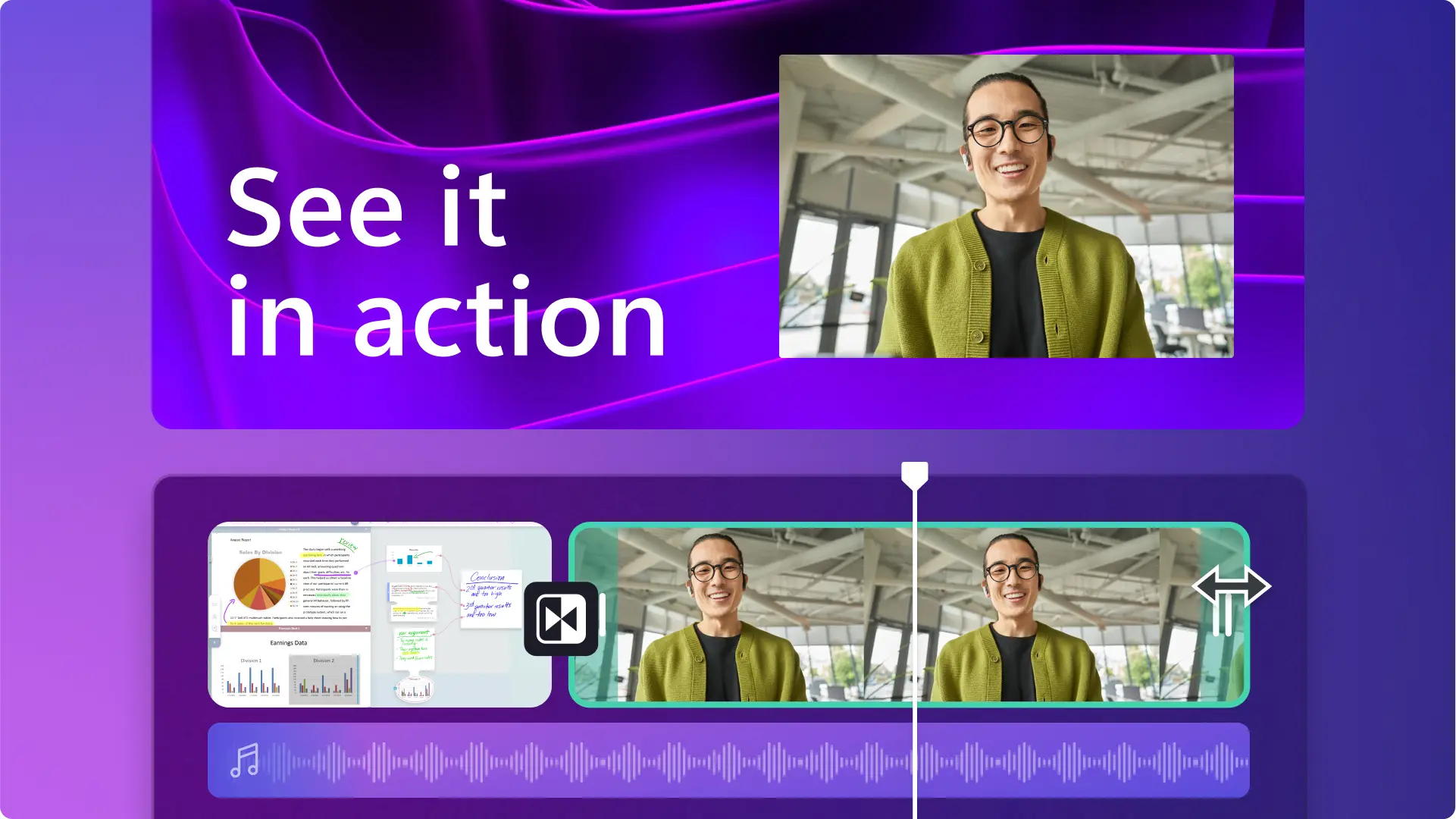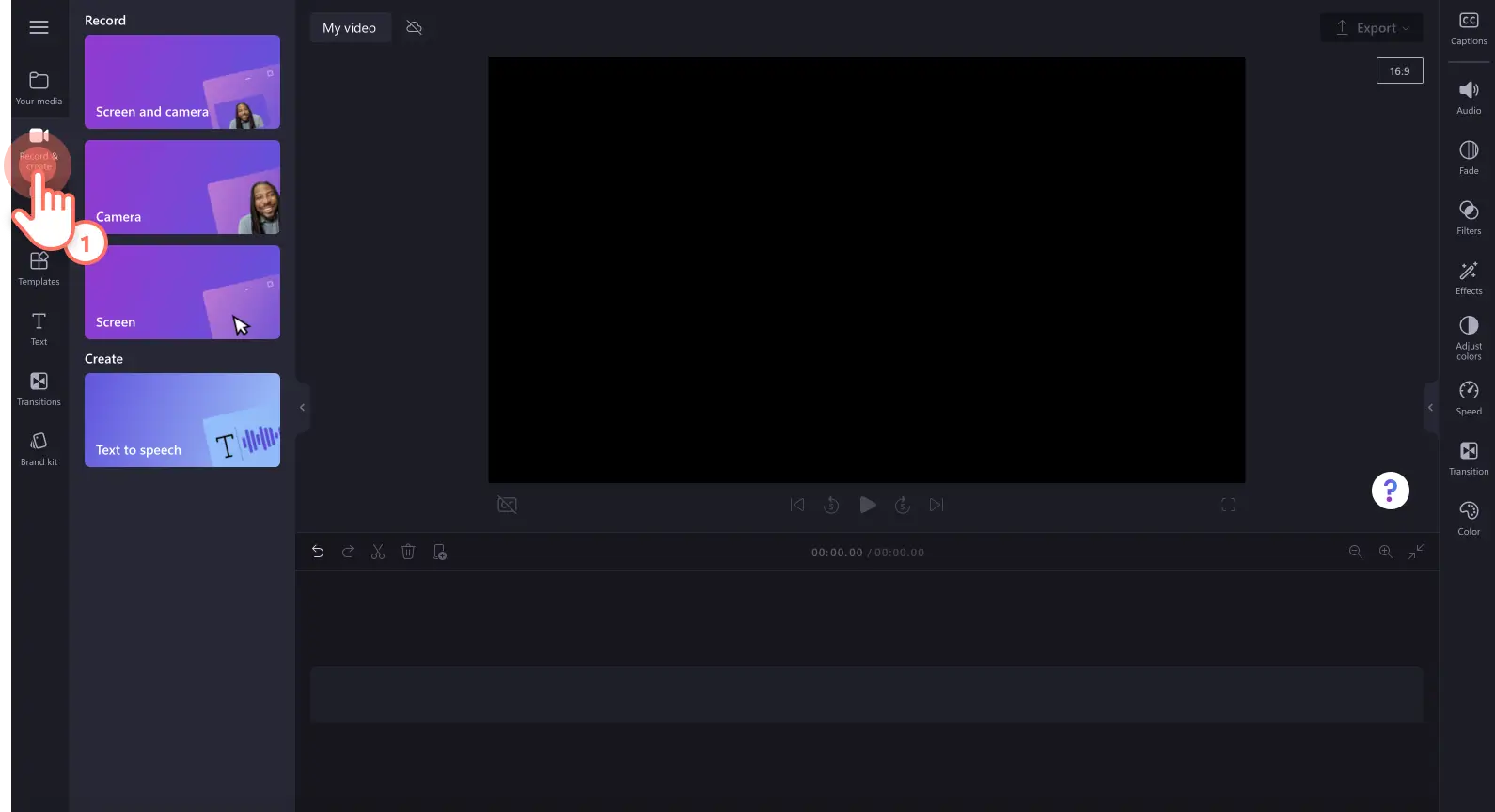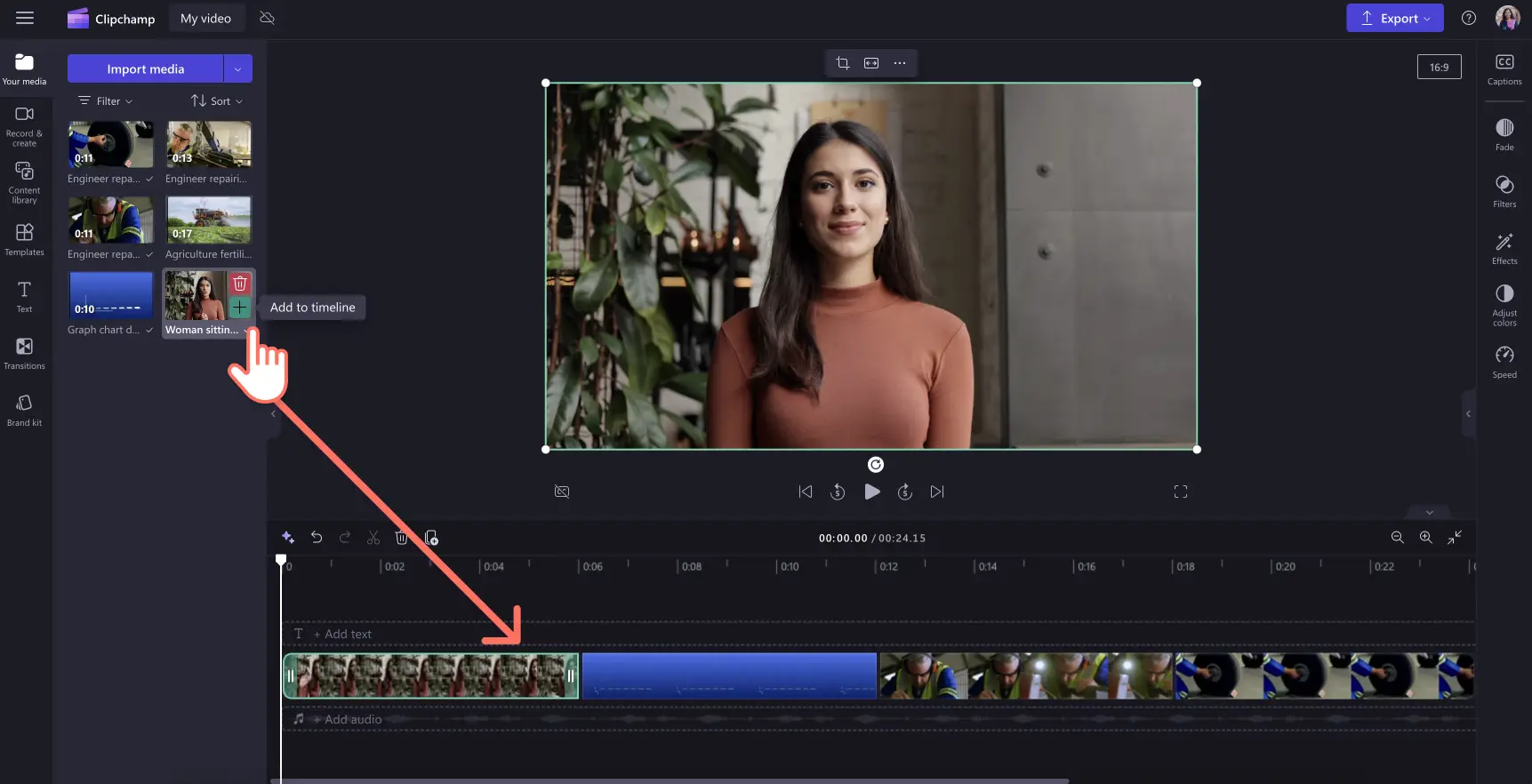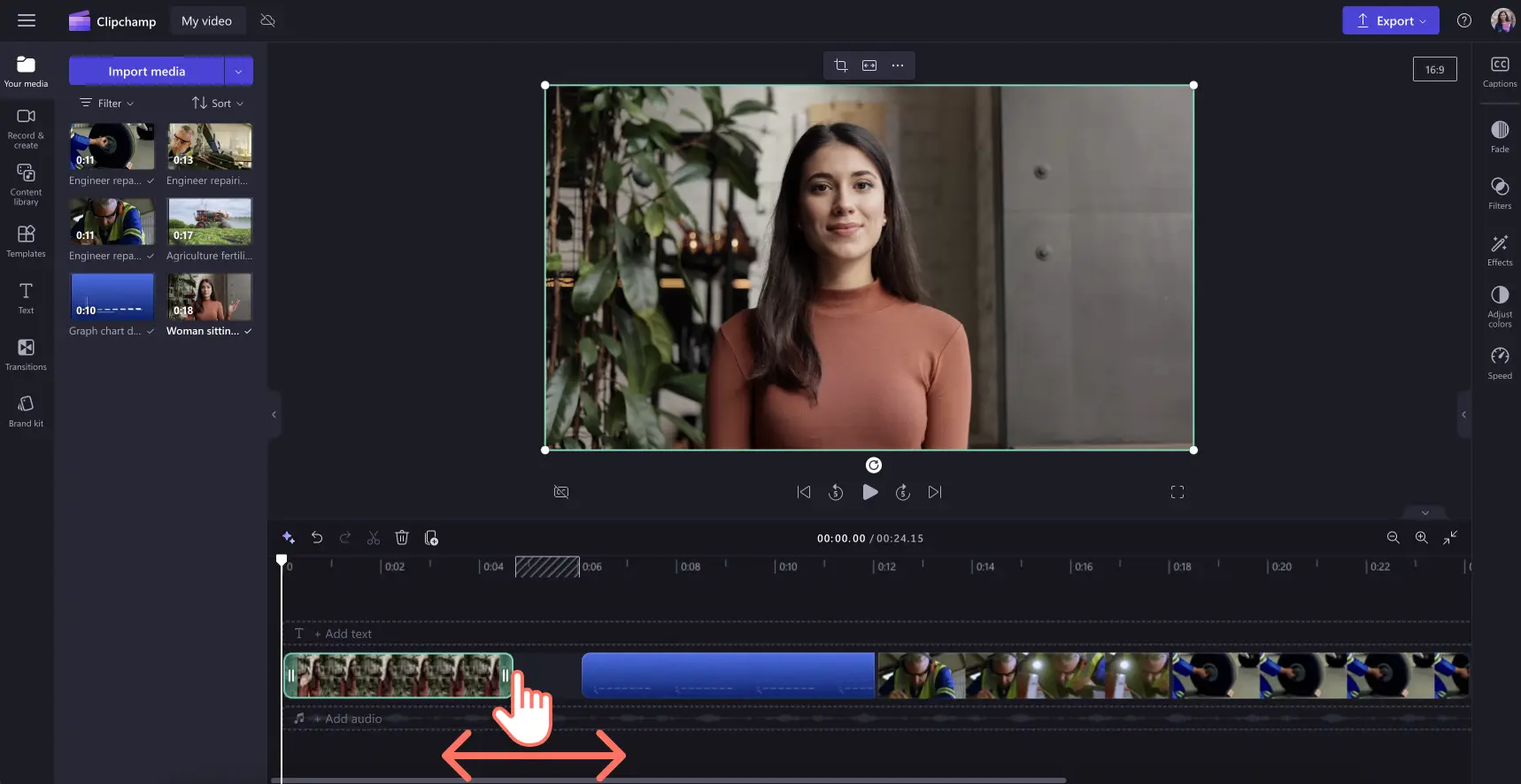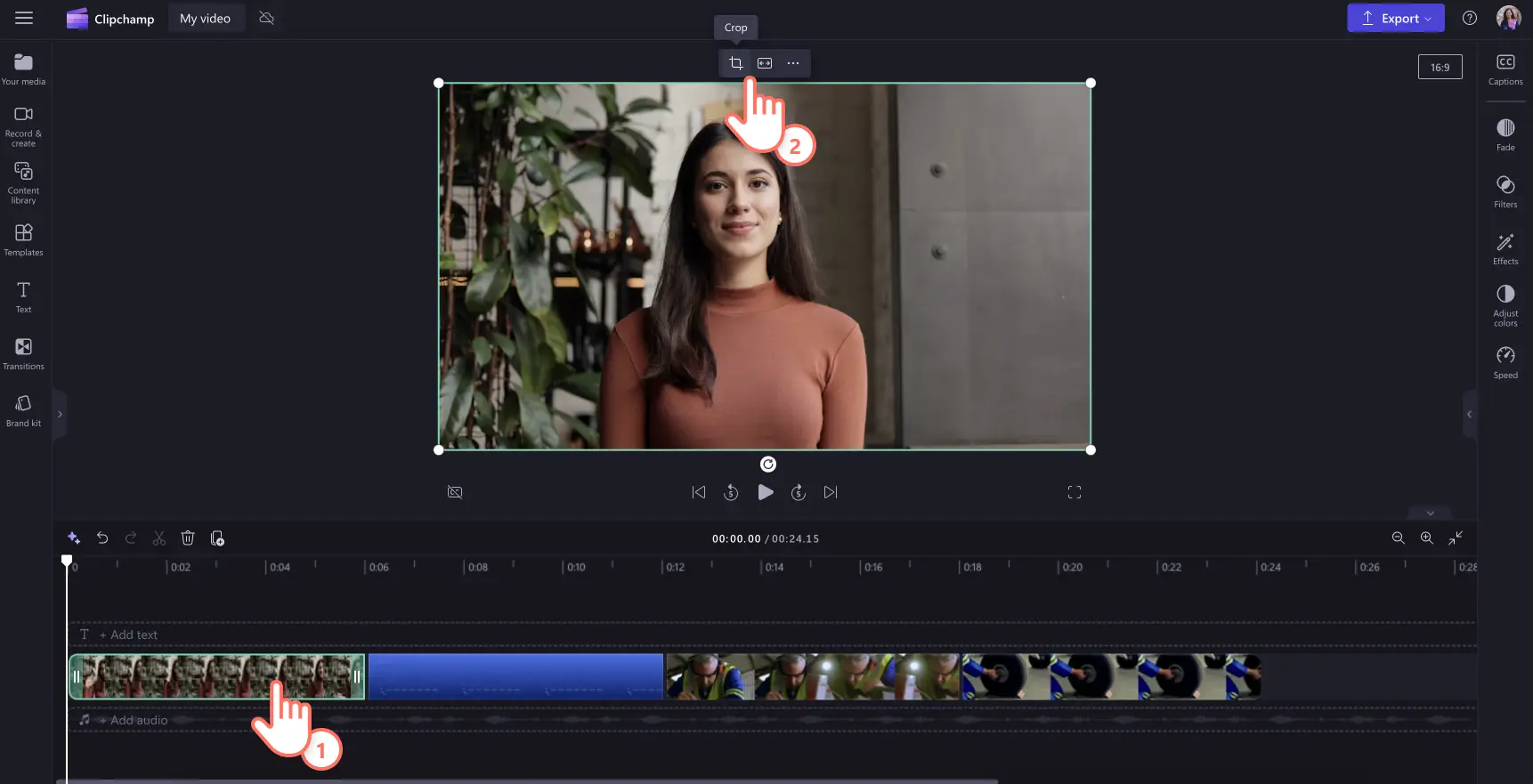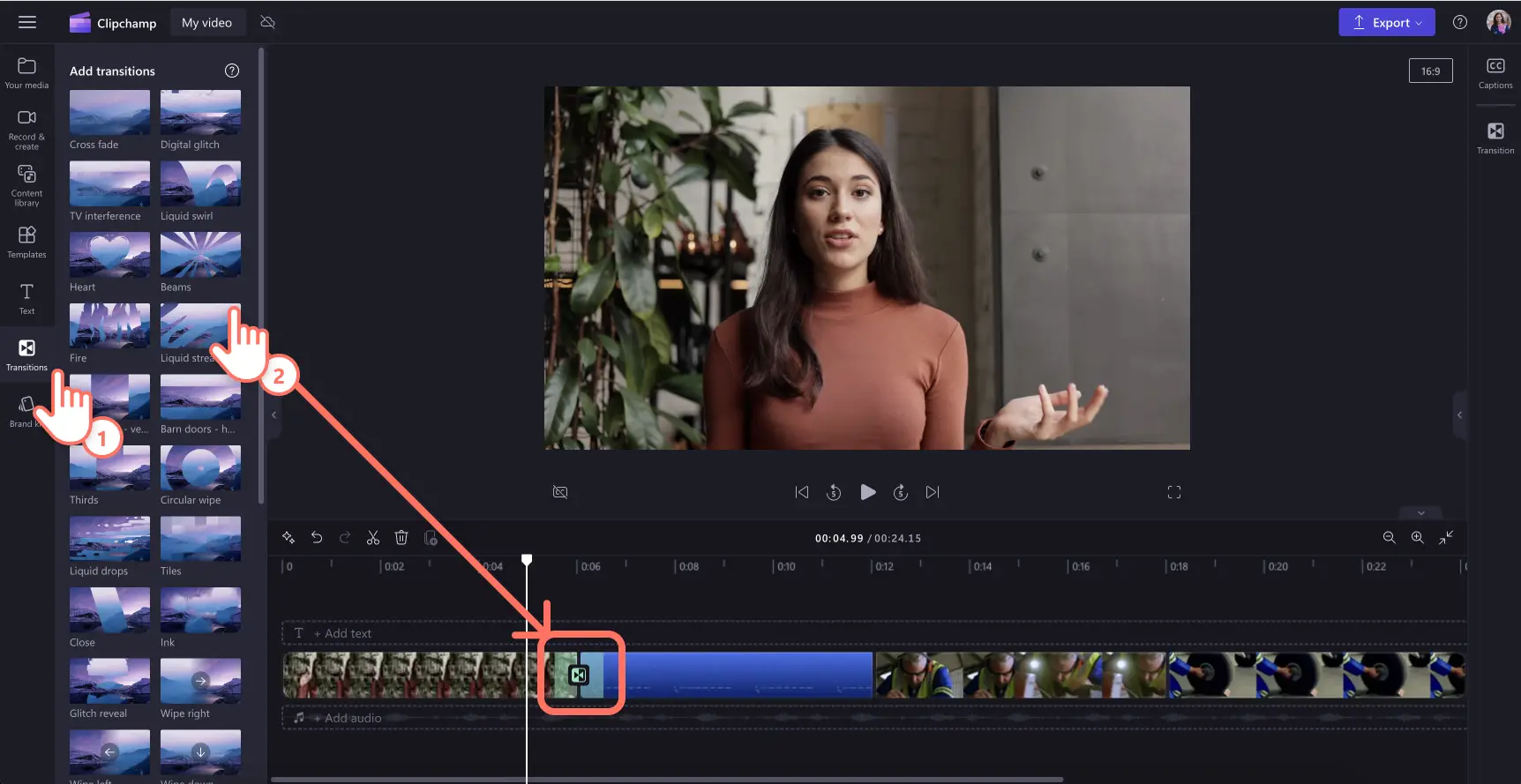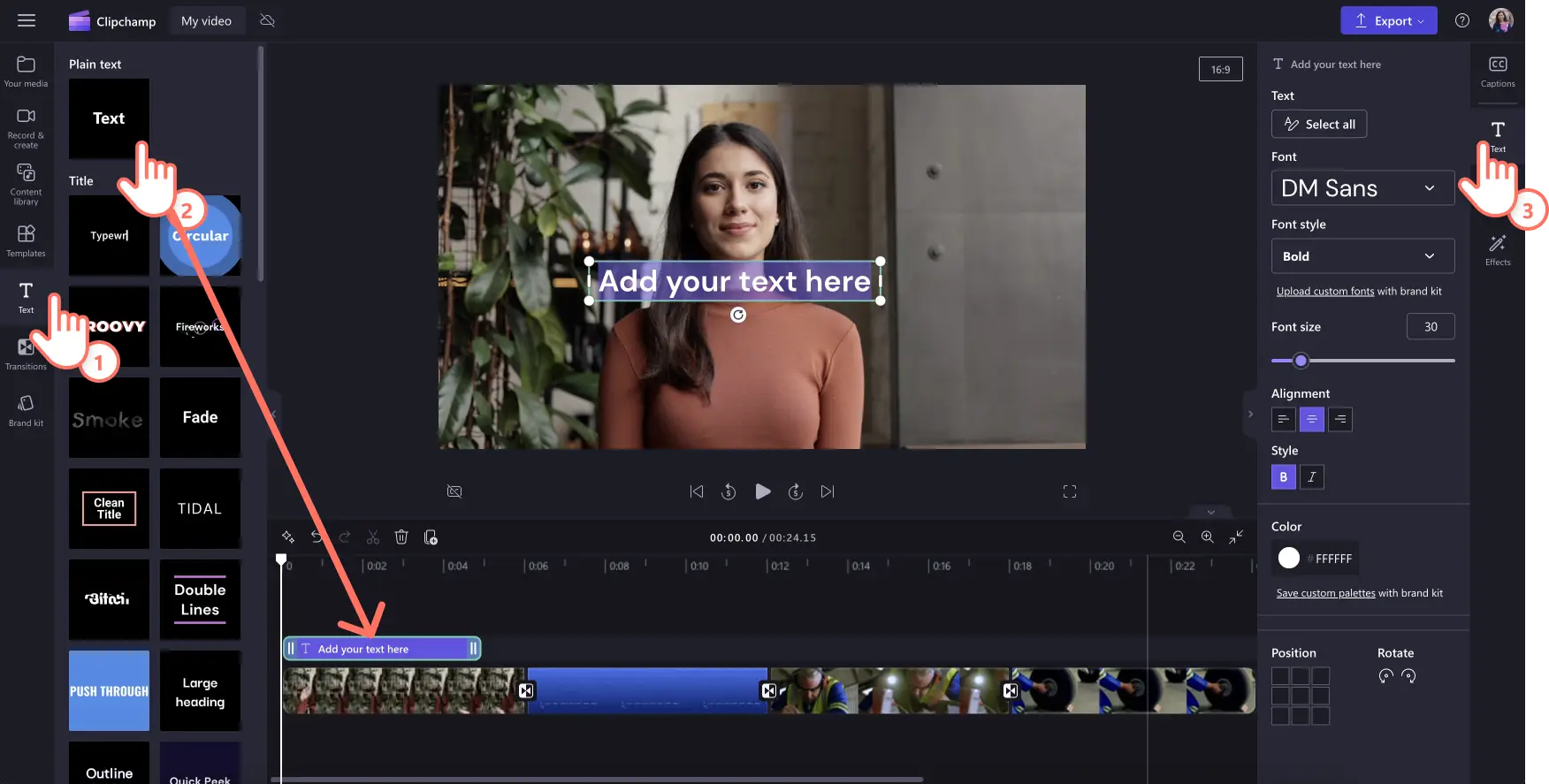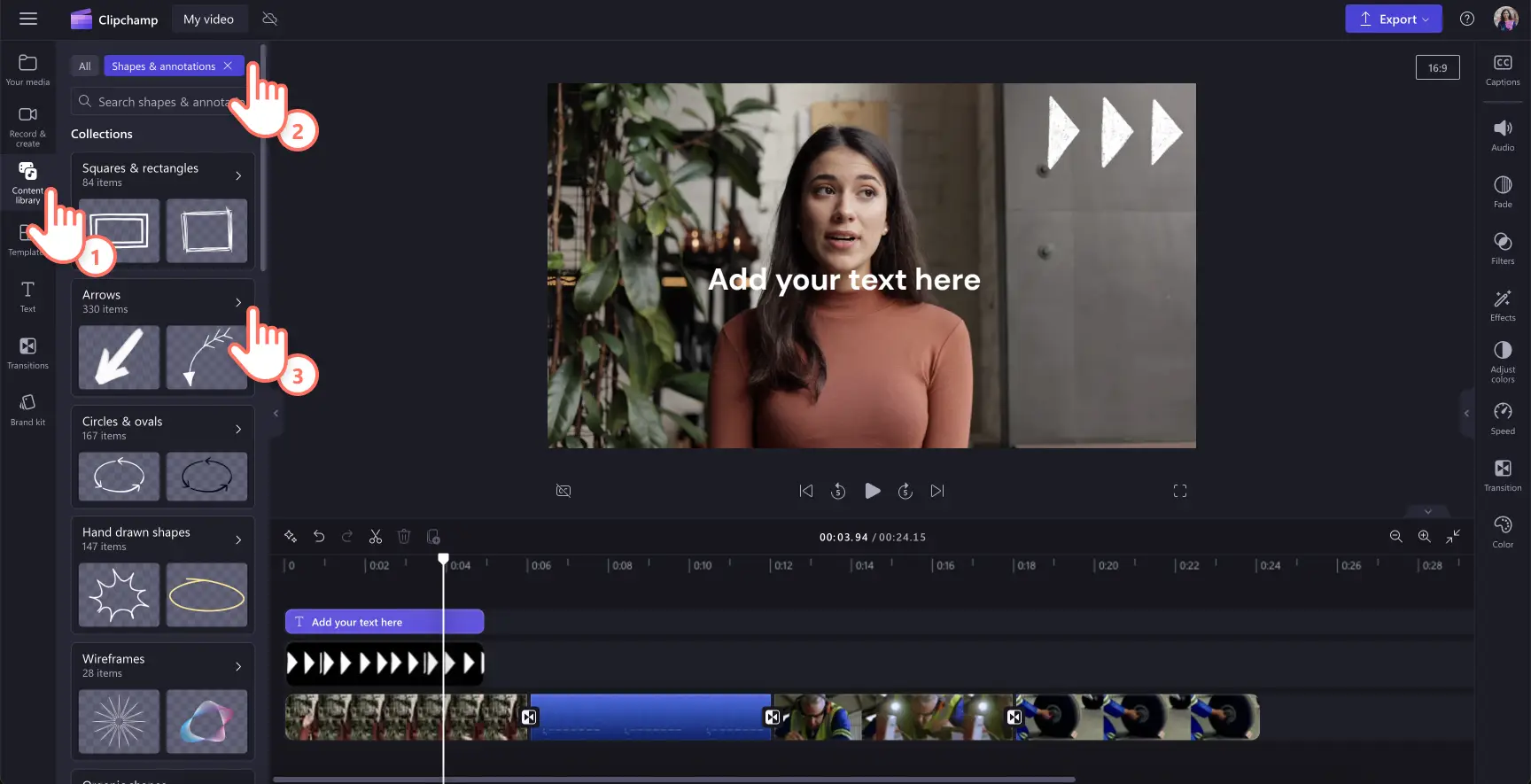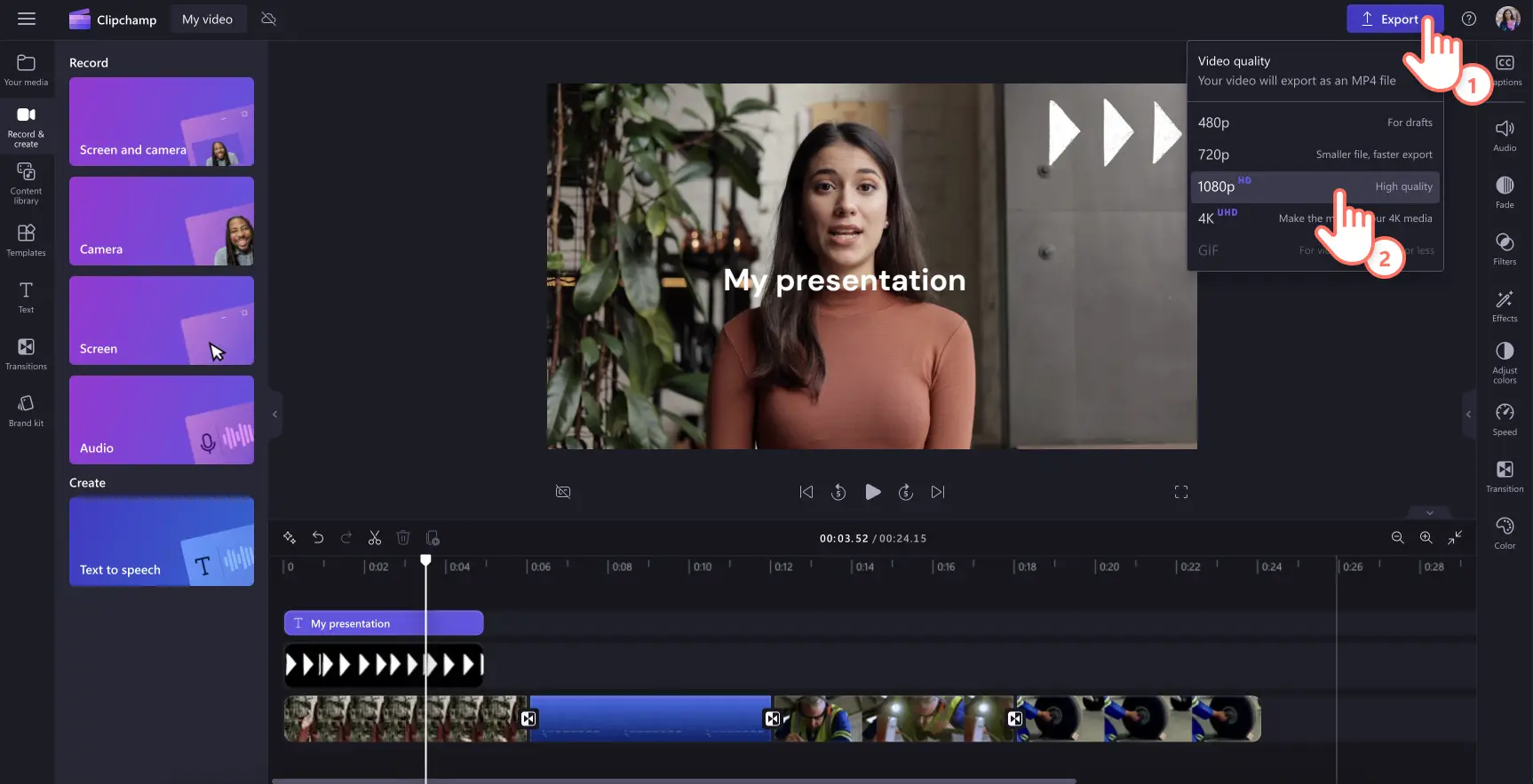«¡Atención! Los recortes de pantalla de este artículo son de Clipchamp para cuentas personales. Los mismos principios se aplican a las cuentas de Clipchamp para el trabajo y centros educativos».
En esta página
- ¿Qué es una presentación en vídeo?
- Ventajas de las presentaciones en vídeo
- Presentaciones en formatos de vídeo populares
- Cómo planear la presentación en vídeo
- Personalización de marca para presentaciones de vídeo
- Crear voces en off para presentaciones de vídeo
- Cómo crear una atractiva presentación en vídeo
- Opciones de formato de descarga para presentaciones de vídeo
- Reutilización de presentaciones de vídeo
- Recomendaciones adicionales para hacer que tus presentaciones de vídeo destaquen
¿Buscas formas innovadoras de compartir información con tu equipo, tus alumnos o tus seguidores? Atrae a tu público con cautivadoras presentaciones de vídeo que podrán ver en cualquier momento y lugar.
¿Sabías que el 83 % de la gente prefiere ver vídeos a leer o escuchar información? Esto hace que las presentaciones de vídeo sean más impactantes que las diapositivas tradicionales. Por suerte, crear un vídeo de presentación es fácil con un poco de planificación y un editor de vídeo en línea como Clipchamp. Sigue leyendo para descubrir cómo crear presentaciones en vídeo divertidas y eficaces.
¿Qué es una presentación en vídeo?
Una presentación en vídeo combina vídeos, imágenes, metraje de cámara web, voz en off y animaciones para transmitir un mensaje. Es una gran alternativa a formatos tradicionales como PowerPoint.
Las presentaciones en vídeo son útiles para compartir información con grupos y equipos remotos que trabajan de forma asíncrona, para dar vida al aprendizaje en línea e incluso generar ventas personalizadas y presentaciones de marketing. Dependiendo del contenido, las presentaciones en vídeo pueden crearse para compartirlas y reconvertirse o editarse para adaptarla a las necesidades del presentador.
Ventajas de las presentaciones en vídeo
Las presentaciones en vídeo son cada vez más populares por su capacidad para atraer al público y transmitir información de forma dinámica y visualmente atractiva. Estas son algunas ventajas clave.
Mayor compromiso
Los elementos visuales y auditivos de las presentaciones de vídeo captan y mantienen la atención de los espectadores con más eficacia que el texto estático o las imágenes por sí solas.
Las características interactivas, como los vínculos en los que se puede hacer clic o los cuestionarios insertados, pueden aumentar aún más la involucración.
Versatilidad
Las presentaciones de vídeo se adaptan a diversos fines, como la educación, el marketing, las presentaciones comerciales, etc.
Pueden adaptarse a las necesidades y preferencias del público, lo que las convierte en una herramienta de comunicación flexible.
Accesibilidad mejorada
Los vídeos pueden compartirse y verse fácilmente en múltiples dispositivos y plataformas, lo que los hace accesibles a un público más amplio.
Pueden hospedarse en sitios web, compartirse a través de las redes sociales o distribuirse por correo electrónico, lo que garantiza un amplio alcance.
Retención y comprensión
Combinar los objetos visuales y auditivos contribuye a mejorar la comprensión y retención de los contenidos presentados.
Utilizar técnicas narrativas y objetos visuales claros puede facilitar la comprensión de información compleja.
Profesionalidad
Las presentaciones de vídeo bien elaboradas pueden mejorar tu imagen profesional, haciendo que tu mensaje parezca más depurado y creíble.
Los objetos visuales, las animaciones y las voces en off de alta calidad pueden elevar el valor de la producción.
Presentaciones en formatos de vídeo populares
1.Presentación con diapositivas en vídeo
Todo el mundo sabe cómo hacer presentaciones de PowerPoint.Una presentación con diapositivas en vídeo lleva esto al siguiente nivel.En lugar de contar con fondos estáticos y símbolos de viñetas pequeños, las presentaciones en vídeo te permiten contar una historia.Es una forma creativa de presentar información.
Empieza organizando los fondos de vídeo de stock para crear una base para tu vídeo y colocar transiciones fluidas entre diapositivas o temas. Comparte tus mensajes clave usando textos animados y gráficos que hagan tu vídeo memorable.Puedes dejarlo así o añadir una grabación de cámara web o voz en off de audio.
Es un formato muy popular para proyectos escolares, vídeos de presentación de empresas e incluso lanzamientos de productos, y el proceso puede simplificarse aún más utilizando un creador de presentaciones de vídeo en línea.
2.Presentación de vídeo con voz en off de audio
Otro formato de presentación de vídeo efectivo es crear una grabación de pantalla de un sitio web, proceso, flujo de trabajo o presentación de PowerPoint y añadir una narración de voz para guiar a los espectadores. Requiere un esfuerzo relativamente bajo crear un vídeo de una presentación con diapositivas, pero sigue garantizando que los espectadores prestarán atención. Con nuevas herramientas como generadores de texto a voz realistas, las narraciones pueden crearse en idiomas de todo el mundo en cuestión de minutos.
Graba tu pantalla en línea sin dificultad, corta fotogramas innecesarios y usa gráficos como fechas y círculos para destacar puntos clave. Después, escribe tul voz en off para el vídeo ideal y permite a la IA crear una voz en off excelente que explique tu vídeo de forma genial.
Esta una solución de vídeo genial si estás intentando crear una presentación de grupo recopilando información de distintos miembros del equipo, ya que puede ayudarte a realizar un vídeo consistente de alta capacidad.También es muy útil si estás hospedando una sesión de aprendizaje en línea, un seminario web o creando una demostración en vídeo.
3.Presentación de vídeo con una cabeza parlante
Un momento, ¿qué es una "cabeza parlante"?Se refiere a cuando usas una grabación de cámara web insertada en una presentación de vídeo para que sea más fácil seguirla. Esto puede sonar mal para aquellas personas a las que no les gusta ponerse delante de la cámara, pero añadir una cara amable capta la atención del público mientras aumentas el interés y la confianza en tu presentación.
Lo bueno es que crear este tipo de vídeos es muy fácil. Solo tienes que grabar metraje con tu cámara web en línea y ponerlo encima de tu presentación con diapositivas en vídeo. Ajusta el tamaño del vídeo de la cámara web, superponlo al vídeo de la presentación en una esquina o colócalos en paralelo.No te olvides de añadir subtítulos para que tu vídeo destaque incluso cuando se reproduzca silenciado, como en las fuentes de redes sociales.
Los vídeos de ventas, explicativos e incluso los CV en vídeo pueden beneficiarse del toque personal que ofrece una presentación en vídeo con cabeza parlante.
4. Presentación en vídeo animada
Evoca emociones de tus espectadores creando una presentación en vídeo animada.Aunque hay softwares de animación en pizarra disponibles, no es la única opción disponible en este formato. Si crees que un personaje de dibujos animados puede ayudar en la educación de tu clase, a contar tu historia profesional o a simplificar una idea complicada, puedes plantearte usar este formato de vídeo. Si te preguntas cómo afectará esto a tu presupuesto (o falta del mismo), puedes explorar opciones de vídeo animado de stock y potenciar tu creatividad para adaptarlos a tus necesidades.
Recuerda que escoger la música de fondo adecuada, añadir tu logotipo de marca y ajustar la estética del video de stock (por ejemplo, añadiendo un filtro) puede ayudarte a dar un aspecto personalizado a tu vídeo.
Cómo planear la presentación en vídeo
Identifica tu audiencia principal: escoge tu audiencia principal, ya sean clientes potenciales o existentes, compañeros u otras personas. Ten en cuenta sus necesidades, intereses y dificultades para poder crear contenido valioso.
Lista tus mensajes clave: identifica los puntos clave que quieres transmitir en el vídeo y dales prioridad en función de la relevancia que tengan para tus espectadores. Asegúrate de que se ajustan al objetivo de tu vídeo y de que se presentan de forma que sea útil para tu audiencia principal.
Piensa en la vida útil de tu vídeo: considera dónde hospedarás, publicarás o compartirás tu vídeo, cuánto tiempo seguirá siendo actual y relevante y si necesitará revisiones.
Decide tus necesidades de personalización de marca: no te pierdas una buena oportunidad de personalización de marca.Piensa en añadir tu logotipo, los colores que identifican la marca u otros elementos que relacionen tu vídeo de presentación con tu marca.
Crea un guion o guion gráfico: la estructura es importante.Planea el contenido y flujo de tu vídeo con antelación para que cumpla sus objetivos. Un guión gráfico es un esquema fotograma a fotograma del aspecto que tendrán los principales fotogramas de tu vídeo. Si tu vídeo solo necesita una voz en off, escribe un guion para que los elementos visuales se adapten a ella.
Evalúa las herramientas de vídeo y audio: si quieres darle un aspecto y comportamiento profesional, escoge bien tu kit de herramientas. Clipchamp es una sencilla herramienta en línea que puede grabar tu pantalla y tu cámara web, generar voces en off e incluso dispone de elementos de vídeo y de stock libres de derechos de autor para editar presentaciones de vídeo con total confianza.
Personalización de marca para presentaciones de vídeo
No hay nada que transmita mejor el mensaje de "nosotros nos encargamos" que utilizar los logotipos, colores y tipos de letra de tu empresa en tus vídeos de presentación para reforzar el reconocimiento de tu marca. Añadir tu marca demuestra atención al detalle y compromiso con la calidad, lo que causa una buena impresión a tus espectadores.
Incorporar llamadas a la acción con logotipos en los vídeos de presentación puede animar a los espectadores a dar el siguiente paso y aumentar las tasas de conversión. Según un estudio de Lucidpress, una marca coherente puede aumentar los ingresos hasta un 23 %. Por este motivo, Clipchamp facilita la personalización de los vídeos para que coincidan con tu identidad corporativa mediante nuestra función de kit de marca, lo que garantiza que tu presentación mantenga un aspecto profesional y coherente.
Utiliza fuentes y colores de marca para que tus vídeos de diapositivas y presentaciones sean fáciles de identificar, independientemente de dónde se compartan.
Crear voces en off para presentaciones de vídeo
Una voz en off bien elaborada es fundamental para ofrecer una presentación clara y atractiva. Aquí tienes algunos consejos que te ayudarán a escribir un guión eficaz para una presentación.
Escribe el guión como si te dirigieras directamente al público. Utiliza un lenguaje sencillo y evita la jerga para que tu narración resulte cercana y comprensible. Si necesitas ayuda para escribir, prueba estas útiles indicaciones de IA para escribir guiones de vídeo.
Sé conciso: da por sentado que los espectadores tienen poca capacidad de atención y haz frases cortas y concisas. Desglosa cualquier información compleja en pequeños trozos.
Destaca los puntos clave: repite o resume los puntos clave para resaltar la información más importante.
Si estás grabando tu propia voz, aprovecha la sencillez de la función de grabación de voz de Clipchamp para producir voz en off con facilidad. Es bueno practicar la pronunciación para sonar más natural y seguro durante la grabación.
¿Las grabaciones de voz no son lo tuyo? Prueba nuestro generador de voz en off basado en IA.
Cómo crear una atractiva presentación en vídeo
Paso 1.Crea diapositivas de vídeo o graba tu pantalla y cámara web
Para importar tus propios vídeos de presentación, fotos y audio, haz clic en el botón Importar elemento multimedia de la pestaña Elementos multimedia de la barra de herramientas para examinar los archivos de tu equipo o conéctate a OneDrive.
También puede usar elementos multimedia de stock gratuitos, como clips, fotos, fondos de vídeo y GIF. Haz clic en la pestaña de la biblioteca de contenido en la barra de herramientas y haz clic en la flecha desplegable de elementos visuales y, a continuación, en vídeos, fotos o fondos. También puedes utilizar la barra de búsqueda para buscar en las distintas categorías de stock.
Si quieres grabar tu presentación, haz clic en la pestaña Grabar y crear de la barra de herramientas, después graba usando una pantalla y cámara, cámara, opciones de pantalla o audio.
Arrastra y coloca los elementos multimedia en la línea de tiempo uno al lado del otro para crear una presentación con diapositivas de vídeo.
Paso 2.Edita tu presentación de vídeo
Para recortar la duración de tu vídeo, haz clic en el vídeo en la línea de tiempo para que se resalte en verde. Mueve los controladores a la izquierda de la línea de tiempo para recortar la duración del vídeo.Si recortas demasiado material de tu vídeo, solo tienes que arrastrar el controlador hacia la derecha para recuperar el material.
Para recortar tus activos haz clic en el vídeo para que aparezca resaltado en verde en la línea de tiempo y, a continuación, en el botón de recorte de la barra de herramientas flotante. Aquí puedes recortar áreas no deseadas de tu vídeo libremente con los controladores de recorte. Haz clic en el botón Listo cuando hayas terminado.
Paso 3.Añade transiciones, textos animados y adhesivos
Añade transiciones entre clips haciendo clic en la pestaña Transiciones de la barra de herramientas. Arrastra y coloca una transición en la línea de tiempo entre dos vídeos. Repite este proceso para el resto de tus vídeos añadidos en la escala de tiempo.
Coloca texto y títulos en los vídeos haciendo clic en la pestaña texto de la barra de herramientas. Arrastra y coloca un título en la línea de tiempo, encima de tu vídeo. Usa la pestaña de texto del panel de propiedades para personalizar tu título.
Superpón adhesivos en tu vídeo haciendo clic en la pestaña de biblioteca de contenido en la barra de herramientas.Después, haz clic en la flecha desplegable de elementos visuales y selecciona adhesivos, formas y anotaciones, marcos y bordes o superposiciones. Explora las categorías y después arrastra y coloca un activo en la línea de tiempo sobre el vídeo.
Paso 4.Previsualiza y guarda la presentación de vídeo
Antes de guardar su nuevo vídeo, asegúrese de obtener una vista previa utilizando el modo de pantalla completa. Cuando estés listo para guardarlo, haz clic en el botón Exportar y selecciona una resolución de vídeo.Para obtener la mejor calidad, recomendamos guardar todos los vídeos en 1080p. Los suscriptores de pago pueden guardar en resolución de vídeo 4K.
Opciones de formato de descarga para presentaciones de vídeo
Una vez finalizada la presentación de vídeo, es importante saber cómo exportarla y compartirla eficazmente. Clipchamp ofrece múltiples formatos de exportación como MP4 y GIF.
Recomendamos guardar las presentaciones de vídeo en una resolución de vídeo de 1080p para obtener una reproducción de alta calidad en cualquier lugar en el que decidas compartirlas, incluidas las redes sociales, un sitio web y el correo electrónico. También puedes explorar diferentes opciones de exportación (como la integración perfecta con OneDrive) en Clipchamp para encontrar el equilibrio adecuado entre calidad, comodidad y tamaño de archivo.
Reutilización de presentaciones de vídeo
Saca el máximo partido a tu vídeo de presentación reutilizándolo para distintos usos. Aquí tienes unas cuantas ideas.
Avance de presentación
Crea un brevet vídeo con lo más destacado de tu presentación para compartirlo con clientes externos o empleados internos. Esto les da una idea de lo que pueden esperar si asisten a la reunión o ven la presentación en vídeo.
Inserción en campañas de correo electrónico
Inserta tu presentación de vídeo en los boletines para ofrecer un valor añadido a tus lectores. Reutilizar los contenidos de este modo amplía su alcance e impacto.
Clips de vídeo para sitios web
Recorta y crea fragmentos de vídeo que puedan ayudar a los usuarios a buscar información en tu sitio web. Esto también puede atraer tráfico a tu presentación completa.
Recomendaciones adicionales para hacer que tus presentaciones de vídeo destaquen
Ajusta los colores o aplican un filtro para ayudar a que tus vídeos de cámara web tengan un aspecto y comportamiento consistente, especialmente si combinas metraje de cámara web de más de un presentador.
Comparte información adicional para fortalecer tus efectos visuales, desde localizaciones, nombres de presentadores o información clave usando elementos animados.
Destaca secciones importantes en tu grabación de pantalla usando una forma con color como un círculo dibujado a mano para dar a tu presentación un aspecto pulido.
Selecciona música de fondo para la presentación que complemente los objetivos de tu vídeo y no atenúe la voz en off del vídeo, si la usas.
Utiliza una diapositiva de intro y otra de outro para causar una impresión duradera. Puede ser tan simple como una animación de logotipo.
Añade subtítulos a tu vídeo para que sea accesible y fácil de ver incluso cuando está silenciado.
Inserta un vídeo de YouTube en Google Slides para no tener que salir de la presentación ni abrir una nueva ventana o pestaña.
Preguntas más frecuentes
¿Puedo convertir mi PowerPoint en una presentación de vídeo?
Sí, simplemente abre tu presentación de PowerPoint y usa la herramienta de grabación de pantalla para crear un archivo de vídeo de tu PowerPoint.Cuando estés satisfecho con la grabación, puedes editarla en la línea de tiempo.
¿Cómo terminar una presentación de vídeo?
Depende del objetivo de tu vídeo.Las presentaciones corporativas suelen terminar con un recordatorio del nombre de la marca o el logotipo animado, y algunas llamadas a la acción para obtener más información en el sitio web o enviar un correo electrónico a la persona de contacto.
Crea fácilmente presentaciones en vídeo atractivas en Clipchamp y comparte tu vídeo fácilmente en redes sociales o OneDrive.
Descubre más formas en las que puedes crear vídeos sin problemas con nuestras plantillas de vídeo ideales para novatos con esta explicación genial con ejemplos de vídeo.
Empieza a editar con Clipchamp gratis o descarga la aplicación Clipchamp Windows.